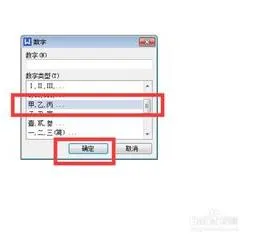-
1.wps表格中怎么设置数字格式为文本格式
1、打开WPS表格。
2、选择需要修改文本格式的单元格。
3、鼠标右键打开菜单栏,选择设置单元格格式。
4、选择“数字”选项,在页面中点击“文本”。
5、选择好之后点击确定按钮。
6、这样单元格已经修改为文本格式了。
2.WPS表格如何自字义设置数字格式
1、我经常从其他地方(如word)拷贝很多数据到wps表格里来做处理。这时我们想要的是数字格式。但是拷贝进来都是文本格式。
2、我们先将拷贝进来的文本格式的数字全部选中,然后点击左侧出现的黄色感叹号。
3、然后在弹出下拉菜单里,我们可以看到转换为数字选项,点击。
4、OK,此时wps表格里的文本都转换成了数字。
3.手机版的wps office如何把数字变文本格式
方法/步骤
1.分步阅读
如下图:号码1是文本格式数字;号码2是数值格式数字。

2.
将文本格式数字快速转化为数值格式数字:选中要转换的文本格式数字——在选框的右上角会出现个“!”,点击感叹号旁边的下拉箭头——点击“转换为数字(C)”这就OK

3.
转化结果如下图:

4.
将文本格式数字快速转化为数值格式数字:选中要转化的数值格式数字——右击鼠标——设置单元格格式——在打开的单元格格式框中点击“数字”在分类中点击“文本”——点击“确定”。如果这种方法不行,你还可以这么做:选中要转化的数值格式数字——点击菜单栏“数据”——在格式栏找到“分列”

5.
点击“分列”——分隔符号——下一步——下一步——在打开的文本框中“列数据类型”选择“文本”——点击“完成”即可

6.
处理过后表格如下如:
4.怎么在WPS上设置数字格式为进位取整
可以在该WPS的表格中使用=ROUND(D3,0)公式来实现。
其中D3表示原数据所在的单元格,0表示截取的小数位数为0。具体的设置方法如下:1、在电脑上打开一个WPS表格文件进入。
2、输入需要的数据。3、此时在对应的单元格中点击菜单栏的公式,选择插入函数。
4、在出现的函数公式对话框中输入ROUND并双击底部的函数公式进入。5、在弹出的函数公式界面中选定需要的原来数据。
6、然后在小数位数中输入0,可以看到其计算的结果为整数,点击确定按钮。7、当取整结果出来以后点击下拉填充该公式即可将其他小数均取整了。